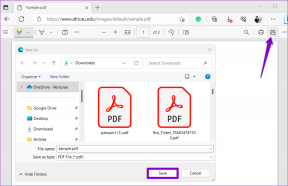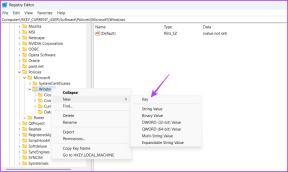Chrome'da Kayıtlı Şifre Nasıl Görüntülenir
Çeşitli / / November 28, 2021
Chrome'da Kayıtlı Şifre Nasıl Görüntülenir: Giriş kimlik bilgileri gerektiren birçok internet sitesi var. Farklı-farklı siteler için bu kadar çok şifreyi hatırlamak gerçekten zor bir iştir. Daha iyi bir kullanıcı deneyimi için chrome, herhangi bir web sitesi için kimlik bilgilerini her girdiğinizde “Şifreyi saklamak istiyor musunuz” seçeneğini sunar. Bu seçeneği seçerseniz, şifre kroma kaydedilir ve aynı sitede her giriş denemesinde şifreyi otomatik olarak önerir.
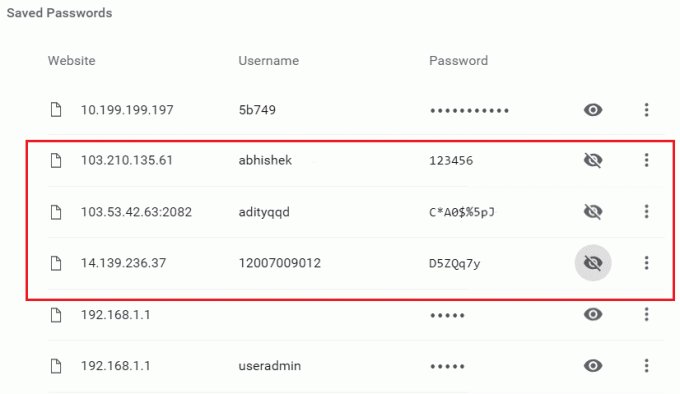
Her zaman chrome'a gidebilir ve saklanan tüm bu şifreleri görüntüleyebilirsiniz. Bu, esas olarak parolayı unuttuğunuzda veya yeni bir parola oluşturmak için eski parolaya ihtiyacınız olduğunda gereklidir. Chrome'da saklanan şifreyi nasıl görüntüleyebileceğinizi bilmek istiyorsanız, bu makale size yardımcı olacaktır. Bu yazıda, hem Android hem de masaüstü için Chrome'da kayıtlı şifrenin nasıl görüntüleneceğini anlatacağım. Hadi başlayalım!!
İçindekiler
- Chrome'da Kayıtlı Şifre Nasıl Görüntülenir
- 1. Adım: Oturum açın ve Google Chrome ile senkronize edin
- 2. Adım: Kayıtlı Şifreyi Chrome'da Görüntüle
- 3. Adım: Android'de Chrome Tarayıcıda Kayıtlı Şifreyi Görüntüle
Chrome'da Kayıtlı Şifre Nasıl Görüntülenir
1. Adım: Oturum açın ve Google Chrome ile senkronize edin
İlk önce Gmail kimlik bilgilerinizle Google Chrome'da oturum açın. Chrome'da oturum açtığınızda, farklı sitelerden kaydedilen şifreyi görüntüleyebilirsiniz. Chrome'da Google Hesabında oturum açmak için aşağıdaki adımları takip edebilirsiniz.
1.Öncelikle bilgisayarda Google Chrome'u açın. göreceksin geçerli kullanıcı simgesi ekranın sağ üst köşesinde. Simgeleri görmek için aşağıdaki resme bakın.

2. Bu simgeye tıklayın ve ardından “Senkronizasyonu açın”. Bu seçeneği seçtiğinizde, bir ekran açılacaktır. Chrome'da oturum aç. Gmail kullanıcı adınızı veya e-posta kimliğinizi girin ve “ tuşuna basınSonraki”.

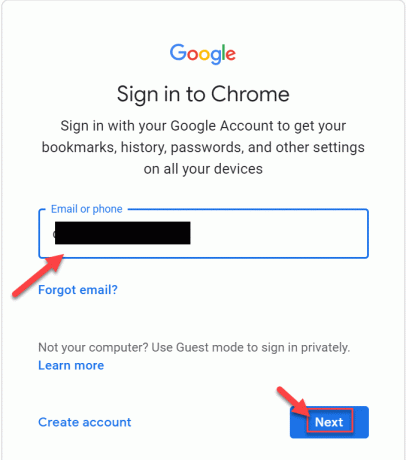
3.İleri butonuna tıkladıktan sonra size Gmail hesabının şifresini soracaktır. Gmail hesap şifrenizi girin ve “ tuşuna basınSonraki”.

4. Bu, ekranı görebileceğiniz başka bir ekran açacaktır. Google Senkronizasyon seçeneği. Google senkronizasyonunda, senkronize edilecek olan şifre, geçmiş gibi kromunuzla ilgili tüm detaylar olacaktır. sadece üzerine tıklayın "Aç” düğmesine basarak Google Sync'i etkinleştirin.

Artık her ayrıntı, chrome'dan Gmail hesabınızla senkronize ediliyor ve ihtiyaç duyulduğunda kullanıma hazır hale geliyor.
2. Adım: Kayıtlı Şifreyi Chrome'da Görüntüle
Gmail hesabınız krom ile senkronize edildikten sonra. Farklı sitelerin tüm şifrelerini saklayacaktır. Hangi kromda kaydedilmesine izin verdiniz. Bu adımları takip ederek tüm bu şifreleri chrome'da görüntüleyebilirsiniz.
1.Google Chrome'u açın, ardından sağ üst köşeden üç nokta ve seçin Ayarlar

2.Ayarlar'a tıkladığınızda, Chrome ayar penceresi açılacaktır. Buradan tıklayın Parola seçenek.
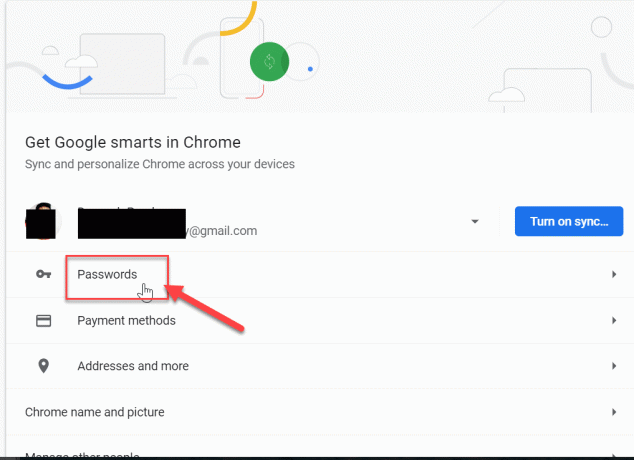
3. Şifre seçeneğine tıkladığınızda, kayıtlı tüm şifrenizi görebileceğiniz bir ekrana gidecektir. Ancak tüm şifre gizlenecek.
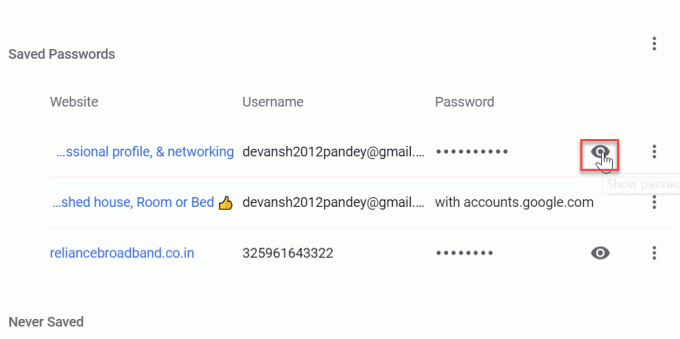
4.Git ve üzerine tıklayın göz sembolü. Sisteminize giriş yaptığınız şifreyi soracaktır.
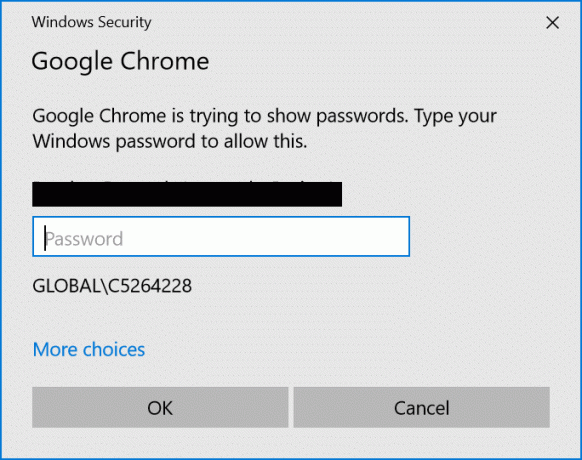
Sistem şifrenizi girdikten sonra ilgili siteler için kayıtlı şifreyi görebileceksiniz.
3. Adım: Android'de Chrome Tarayıcıda Kayıtlı Şifreyi Görüntüle
Çoğumuz Android Telefonlarımızda Chrome kullanıyoruz. Chrome, android uygulamasında da hemen hemen benzer işlevler sağlamıştır. Ancak, chrome uygulamasında kayıtlı şifreyi görüntülemek istiyorsanız, yukarıdaki gibi benzer adımları uygulamanız yeterlidir.
1.Öncelikle Google Chrome mobil uygulamasını açın. Uygulamanın sağ üst köşesinde üç nokta göreceksiniz.
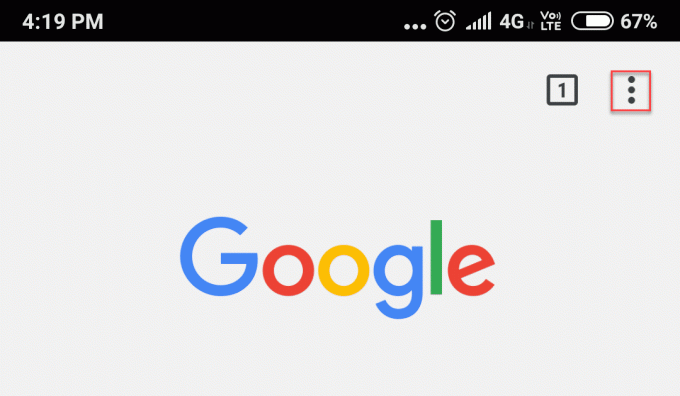
2. tıklayın üç nokta Chrome menüsünü açmak ve ardından Ayarlar

3.Chrome Ayarları ekranından “Şifreler“.
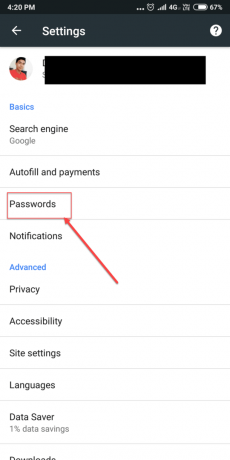
4. "Şifreyi kaydet” ekranında, kromdaki tüm siteler için kayıtlı tüm şifreleri görebilirsiniz.

Bunlar, Masaüstü ve Android için Chrome'da kayıtlı tüm şifreyi görüntülemenin tüm yollarıdır.
Tavsiye edilen:
- Windows 10'da Birden Çok Google Drive Hesabını Senkronize Etme
- Tarayıcınızda Web Sayfalarını Otomatik Olarak Yenileyin
- Microsoft Word'de Doldurulabilir Formlar Oluşturun
- Bireysel Bileşenleri Güncellemek için Chrome Bileşenlerini Kullanın
Umarım yukarıdaki adımlar yardımcı olmuştur ve şimdi kolayca yapabilirsiniz Chrome'da Kayıtlı Şifreyi Görüntüle, ancak bu eğitimle ilgili hala herhangi bir sorunuz varsa, bunları yorum bölümünde sormaktan çekinmeyin.